Vous venez de recevoir votre Apple Watch ou votre Apple Watch Series 2 et voulez commencer à l’utiliser ? Voici notre guide complet de configuration.
Préambule
Avant toute chose, il faut que votre iPhone 5 (ou supérieur) utilise la dernière version d’iOS, pensez donc bien à faire toutes les mises à jour avant de débuter l’installation.
Pairer avec votre smartphone
Pour cette étape, rendez-vous directement sur notre tutos qui vous apprend à jumeler votre Apple Watch avec votre iPhone et suivez les étapes.
Choisir votre poignet
Comme l’Apple Watch suit votre activité au quotidien, il faut lui indiquer sur quel poignet vous la porterez, pour que les données soient le plus justes possible. Pour ce faire, il suffit de le sélectionner après avoir jumelé votre montre.
Localisation et Siri
La prochaine étape est d’activer ou non le suivi GPS pour vos sessions de sports et les données météo. Ne pas activer les données de localisation peut vous faire économiser de la batterie sur la montre, réfléchissez donc bien à son utilité. Ensuite vous choisissez également si vous utilisez ou non Siri, qui est quasi indispensable pour une bonne utilisation de la montre.
Identifiant Apple et code
L’application vous demandera ensuite d’indiquer votre identifiant et votre mot de passe de votre compte Apple. C’est indispensable si vous souhaitez profiter du paiement sans contact (Apple Pay) ou d’Handoff. Autre nécessité si vous voulez utiliser Apple Pay, celle de créer un code pour votre montre.
Définir les objectifs d’activité
Vous accédez ensuite à l’écran de configuration de l’application Activité, dans laquelle vous fixerez vous objectifs quotidiens.
Dernière étape : installer les applications
Le dernier écran vous propose d’installer l’intégralité des applications compatibles Apple Watch qui sont sur votre iPhone. Une fois le processus terminé, votre montre émettra une petite vibration. Si vous ne synchronisez pas les apps, vous aurez tout de même accès aux fonctions natives de la montre. Rendez-vous sur notre tutos si vous voulez apprendre à supprimer les applications de votre Apple Watch.
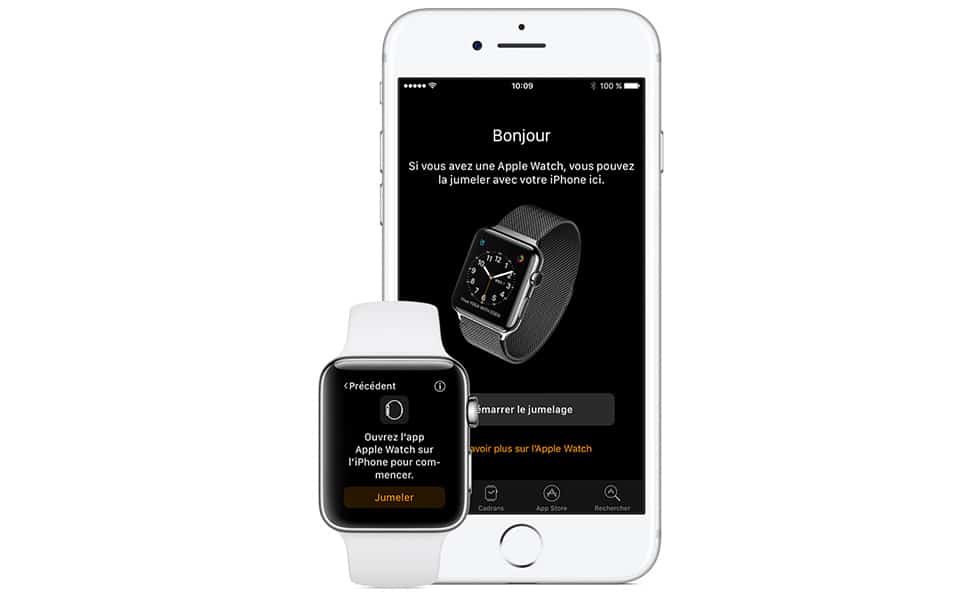
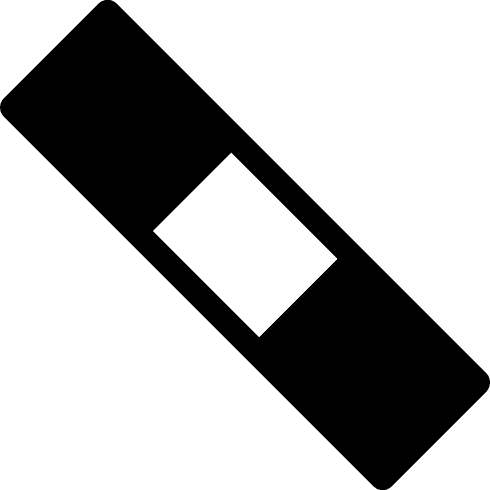 Bracelets connectés
Bracelets connectés Montres connectées
Montres connectées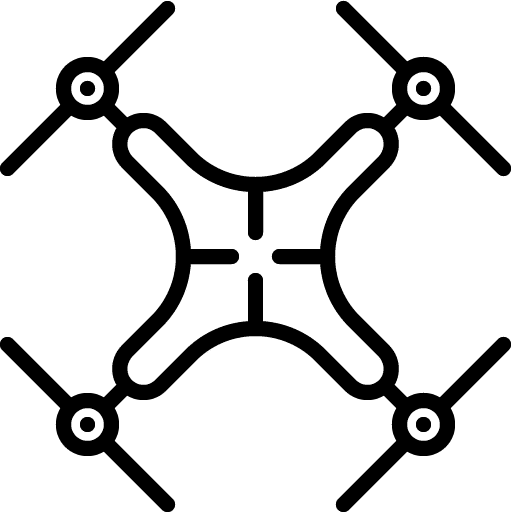 Drones
Drones Casques Bluetooth
Casques Bluetooth Casques VR
Casques VR Enceintes Connectées
Enceintes Connectées
Ajouter un commentaire